Verwenden Sie die Registerkarte Laufwerke managen (SGF6112).
 Änderungen vorschlagen
Änderungen vorschlagen


Über die Registerkarte Laufwerke managen im Grid Manager können Sie Fehlerbehebungs- und Wartungsaufgaben für die Laufwerke in der SGF6112-Appliance durchführen.
-
Sie sind mit einem bei Grid Manager angemeldet "Unterstützter Webbrowser".
Wenn Sie über eine SGF6112-Appliance und entweder den verfügen "Zugriffsberechtigung für den Administrator der Storage-Appliance oder den Root-Zugriff", Auf der Seite mit den Gerätedetails wird die Registerkarte Laufwerke verwalten angezeigt.
Die Registerkarte Laufwerke managen enthält die folgenden Ansichten:
- Layout
-
Layout der Datenspeicherungslaufwerke in der Appliance. Wählen Sie ein Laufwerk aus, um die Laufwerkdetails anzuzeigen.
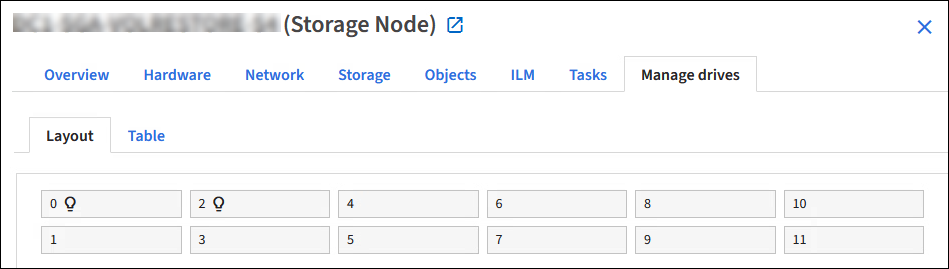
- Tabelle
-
Listet Informationen für jedes Laufwerk auf. Wählen Sie ein Laufwerk aus, um die Laufwerkdetails anzuzeigen.
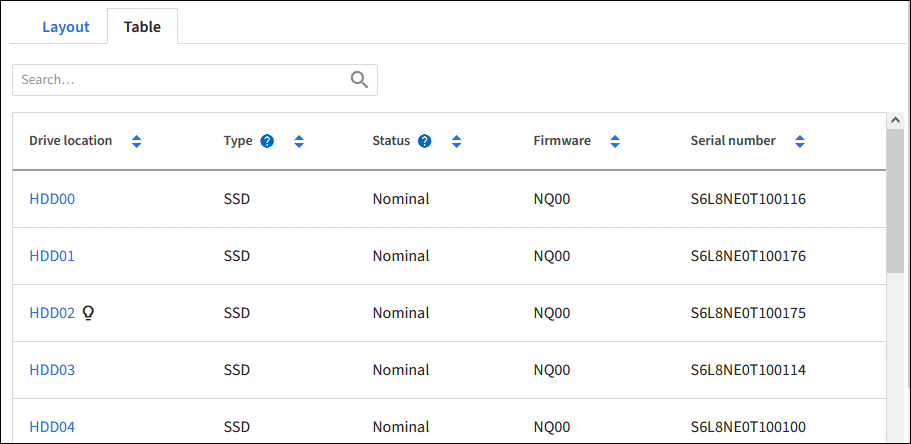
- Laufwerksinformationen
-
Zusammenfassung für jedes Laufwerk. Wählen Sie die entsprechende Task-Schaltfläche, wie in den Schritten unten beschrieben.
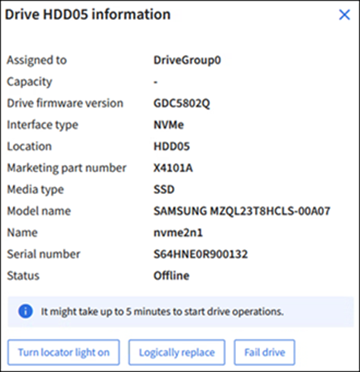
Die Positionsanzeige ein- oder ausschalten
So finden Sie ein Laufwerk in der Appliance physisch:
-
Wählen Sie im Grid Manager NODES > Data Center aus.
-
Wählen Sie Appliance Storage Node > Manage Drives > Layout > Drive.
Das Fenster mit den Laufwerkdetails wird angezeigt.
-
Wählen Sie Positionsanzeige ein.
-
Ein Glühbirnensymbol
 Wird für das Laufwerk angezeigt.
Wird für das Laufwerk angezeigt. -
Eine gelbe LED blinkt auf dem physischen Laufwerk.
-
-
Wenn Sie die Positionsanzeige ausschalten möchten, wählen Sie Positionsanzeige ausschalten.
Laufwerk logisch ersetzen
Wenn ein Laufwerk in der Speicher-Appliance neu erstellt oder neu initialisiert werden muss:
-
Wählen Sie im Grid Manager NODES > Data Center aus.
-
Wählen Sie Appliance Storage Node > Manage Drives > Layout > Drive.
Das Fenster mit den Laufwerkdetails wird angezeigt.
-
Wählen Sie logisch ersetzen.
Im Detailbereich des Laufwerks zeigt der Status des Laufwerks Rebuilding an. Der Neuaufbau eines Laufwerks kann bis zu 5 Minuten dauern.
Laufwerk ausfällt
Für die Fehlerbehebung können Sie ein Laufwerk, das vermutlich fehlerhaft ist, manuell „ausfallen“. Das System läuft dann ohne dieses Laufwerk.
-
Wählen Sie im Grid Manager NODES > Data Center aus.
-
Wählen Sie Appliance Storage Node > Manage Drives > Layout > Drive.
Das Fenster mit den Laufwerkdetails wird angezeigt.
-
Wählen Sie FAIL drive.
Nach dem Ausfall eines Laufwerks müssen Sie entweder das Laufwerk oder physisch austauschen Ersetzen Sie das Laufwerk logisch.



 Los geht's
Los geht's